Cara Menonaktifkan Opsi Pengiriman ke Alamat Lain
Diterbitkan: 2022-01-01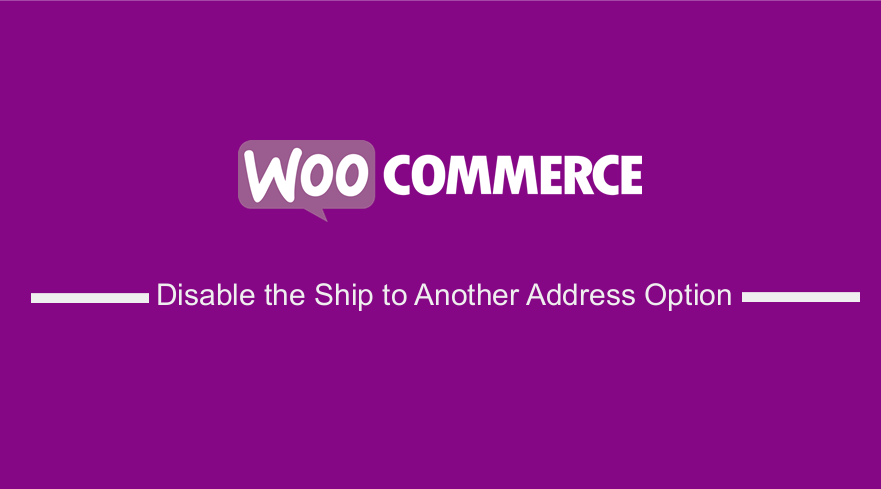 WooCommerce adalah solusi e-commerce gratis yang hebat, yang memiliki serangkaian fitur yang sangat berguna. Yang menonjol adalah WooCommerce dikembangkan dengan mempertimbangkan perluasan, mirip dengan modularitas WordPress.
WooCommerce adalah solusi e-commerce gratis yang hebat, yang memiliki serangkaian fitur yang sangat berguna. Yang menonjol adalah WooCommerce dikembangkan dengan mempertimbangkan perluasan, mirip dengan modularitas WordPress.
Posting ini berisi dua bagian yang berbeda. Pada bagian pertama, saya akan berbagi dengan Anda bagaimana Anda dapat menghapus semua bidang pengiriman, memaksa pelanggan untuk mengirimkan pesanan mereka ke alamat penagihan. Di bagian kedua, saya akan menunjukkan cara menghapus 'Opsi Kirim ke alamat lain' dan memaksa pelanggan memasukkan alamat penagihan dan pengiriman.
Nonaktifkan Kirim ke Opsi Alamat Lain
Jika toko WooCommerce Anda hanya mengizinkan pengiriman ke alamat penagihan pelanggan, opsi tambahan untuk memasukkan bidang pengiriman tidak diperlukan. Namun, WooCommerce secara default memiliki opsi untuk menghapus bidang pengiriman dengan mudah, tanpa memerlukan cuplikan kode.
Namun, inilah prasyaratnya:
- WordPress (dengan asumsi Anda sudah menginstalnya).
- Plugin WooCommerce (Diinstal dan diaktifkan).
Dengan semua itu, mari kita masuk ke seluk beluk artikel ini. Langkah-langkahnya sangat sederhana dan Anda tidak akan kesulitan menerapkan solusi ini.
a) Langkah-langkah untuk Menghapus Bidang Pengiriman Sepenuhnya
Berikut adalah langkah-langkah yang perlu Anda ikuti:
- Masuk ke situs WordPress Anda dan akses Dasbor sebagai pengguna admin.
- Dari menu Dasbor, klik WooCommerce > Pengaturan. Ini akan membuka halaman Pengaturan. Klik pada tab Pengiriman dan kemudian klik pada Opsi Pengiriman Di sini Anda akan melihat Opsi seperti Perhitungan dan Tujuan pengiriman .
- Pada setelan Tujuan pengiriman , gunakan opsi 'Pengiriman paksa ke alamat penagihan pelanggan' untuk menghapus bidang pengiriman sepenuhnya dan menggunakan bidang penagihan untuk penagihan dan pengiriman. Opsi ini memungkinkan Anda untuk mengontrol bidang checkout mana yang harus digunakan.
Pastikan Anda menyimpan perubahan yang Anda buat.
- Untuk melihat hasilnya, buka halaman checkout dan Anda akan melihat bahwa detail tagihan akan digunakan untuk Pengiriman. Ini akan menjadi hasilnya:
b) Langkah-langkah untuk Menghapus Opsi 'Kirim ke alamat lain' dan Memaksa Alamat Pengiriman
Secara default, WooCommerce memiliki pengaturan. Itu tidak memaksa pengguna untuk menambahkan alamat pengiriman secara terpisah. Untuk menyembunyikan opsi 'Kirim ke alamat lain', Anda dapat memaksa pelanggan untuk membeli produk untuk memasukkan alamat penagihan dan pengiriman mereka.
Pada bagian ini, saya akan membagikan beberapa langkah sederhana untuk melakukannya. Kami akan menggunakan kode PHP untuk
- Sembunyikan kotak centang 'Kirim ke alamat berbeda' dan tambahkan judul khusus.
- Paksa alamat pengiriman pada validasi checkout.
Berikut adalah langkah-langkah yang perlu Anda ikuti:
- Masuk ke situs WordPress Anda dan akses Dasbor sebagai pengguna admin.
- Dari menu Dashboard, klik pada Appearance Menu > Theme Editor Menu . Ketika halaman Theme Editor dibuka, cari file fungsi theme dimana kita akan menambahkan fungsi yang akan Menampilkan Gambar Produk di Halaman Checkout. Sembunyikan kotak centang 'Kirim ke alamat berbeda' dan tambahkan judul khusus.
- Tambahkan kode berikut ke file php :
/**
* Sembunyikan kotak centang 'Kirim ke alamat berbeda'.
*/
/**
* Sembunyikan kotak centang 'Kirim ke alamat berbeda' / tambahkan judul khusus.
* Jika mau, Anda dapat mengganti teks di sini.
*/
function njengah_js_force_shipping_address() {
?><script type="text/javascript">
var diffAddress = document.querySelector('#ship-to-different-address');
diffAddress.outerHTML = '<h3>Detail pengiriman</h3><input type="checkbox"check="checked" value="1" name="ship_to_different_address" class="hidden" style="display: none;" />';
</script><?php
}
add_action( 'wp_footer', 'njengah_js_force_shipping_address' );
/**
* Paksa alamat pengiriman pada validasi checkout
*/
function njengah_force_posted_data_ship_to_different_address( $posted_data ) {
$posted_data['ship_to_different_address'] = true;
kembalikan $posted_data;
}
add_filter( 'woocommerce_checkout_posted_data', 'njengah_force_posted_data_ship_to_different_address' );
// Perhatikan bahwa ini mengesampingkan opsi 'Tujuan Pengiriman' di pengaturan Woo
add_filter( 'woocommerce_ship_to_different_address_checked', '__return_true' );
// Jika Anda memiliki kemungkinan pesanan hanya virtual, Anda mungkin ingin mengomentari ini
add_filter( 'woocommerce_cart_needs_shipping_address', '__return_true' );
// Pesanan selalu memiliki pengiriman (bahkan dengan pickup lokal misalnya)
add_filter( 'woocommerce_order_needs_shipping_address', '__return_true' );

- Untuk melihat hasilnya , buka halaman checkout dan Anda akan melihat bahwa bagian baru dengan detail alamat pengiriman telah ditambahkan. Ini akan menjadi hasilnya:
Cara Kerja Kode
Pertama, kode ini menyembunyikan kotak centang 'Kirim ke alamat berbeda', dan Anda dapat menambahkan judul kustom Anda sendiri. Kemudian memaksa alamat pengiriman pada validasi checkout. Selain itu, saya telah menambahkan filter untuk mengganti opsi 'Tujuan Pengiriman' di pengaturan Woo. Selain itu, saya telah menambahkan filter untuk memastikan bahwa pesanan selalu dikirim, meskipun itu adalah pengambilan lokal.
Kesimpulan
Dalam tutorial singkat ini, saya telah membagikan bagaimana Anda dapat menghapus bidang pengiriman sepenuhnya. Saya telah berbagi dengan Anda langkah-langkah sederhana yang perlu Anda ikuti untuk mencapai ini. Selain itu, saya telah membagikan cuplikan kode PHP khusus yang perlu Anda tambahkan ke file functions.php untuk menghapus opsi pengiriman ke alamat lain dan memaksa Alamat Pengiriman. Saya harap posting ini memberi Anda solusi sempurna untuk ini.
Artikel Serupa
- Cara Mengubah Teks Tombol Tambahkan ke Keranjang Di Halaman Toko WooCommerce
- Cara Menampilkan Produk WooCommerce Berdasarkan Kategori
- Cara Menambahkan Kategori ke Produk WooCommerce
- Cara Menambahkan Metode Pengiriman Kustom di WooCommerce
- Cara Menghapus Penyortiran Produk Default WooCommerce
- Cara Mengurutkan Kategori WooCommerce untuk Pengalaman Pengguna yang Lebih Baik
- Cara Menjual Produk Digital Dengan WooCommerce
- Cara Menyembunyikan Bidang Kode Kupon WooCommerce
- Sembunyikan atau Hapus Bidang Kuantitas dari Halaman Produk WooCommerce
- Cara Menambahkan Nomor GTIN Pada Produk Di WooCommerce
- Cara Menyembunyikan Semua Produk Dari Halaman Toko di WooCommerce
- Cara Menambahkan Gambar Produk Halaman Checkout WooCommerce
- Cara Menonaktifkan Metode Pembayaran untuk Kategori Tertentu
- Cara Mengganti Nama Pesan Status Pesanan di WooCommerce
